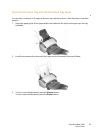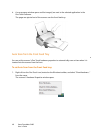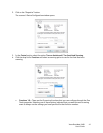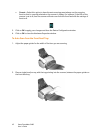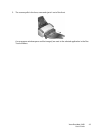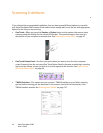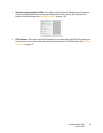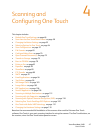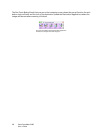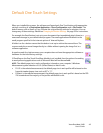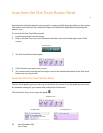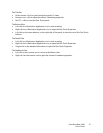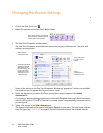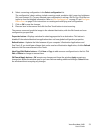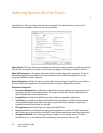Xerox DocuMate 3460
User’s Guide
47
4
Scanning and
Configuring One Touch
This chapter includes:
• Default One Touch Settings on page 49
• Scan from the One Touch Button Panel on page 50
• Changing the Button Settings on page 52
• Selecting Options for One Touch on page 54
• Scan Configurations on page 57
• File Formats on page 65
• Configure Before Scan on page 70
• Open Scanned Document(s) on page 72
• Transfer to Storage on page 73
• Burn to CD-ROM on page 79
• Printer or Fax on page 81
• PaperPort on page 83
• SharePoint on page 85
• FTP Transfer on page 88
• SMTP on page 91
• Email Applications on page 94
• Tex t Edit ors on page 96
• Still Image Client on page 101
• Image Editors on page 103
• PDF Applications on page 106
• Send to Application on page 109
• Scanning to Multiple Destinations on page 112
• Scanning with Job Separation on page 115
• Scanning with Optical Character Recognition (OCR) on page 118
• Selecting One Touch OmniPage OCR Options on page 122
• One Touch with Kofax VRS Technology on page 131
• Changing the Hardware Settings on page 135
Based on the recommended full installation of the scanner driver and the Visioneer One Touch
software, One Touch is your main scanning interface for using the scanner. The One Touch buttons, on
the scanner, mirror the One Touch button panel on-screen.